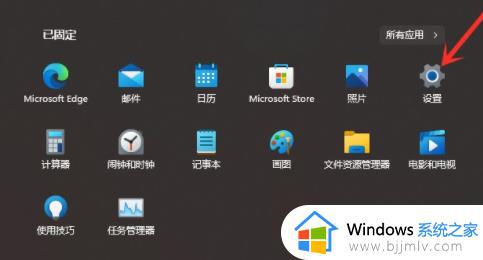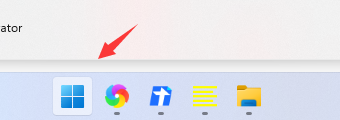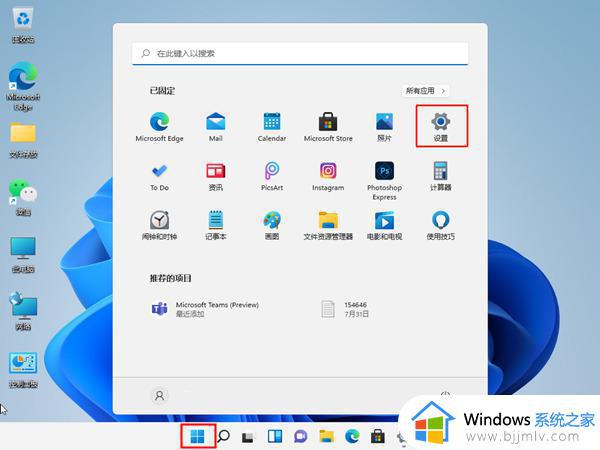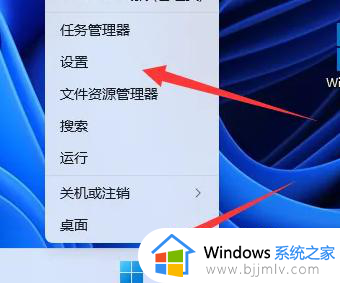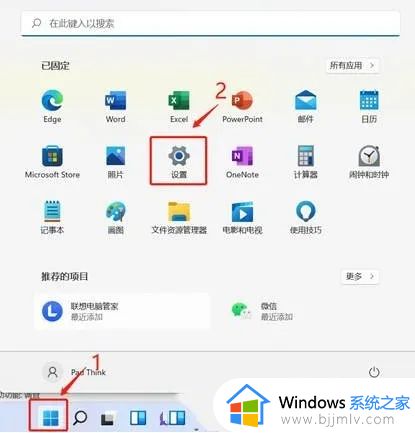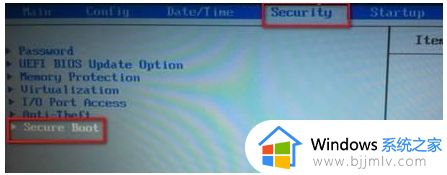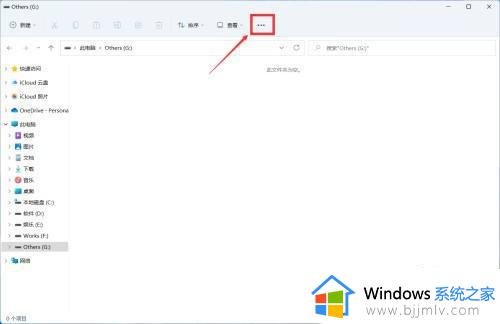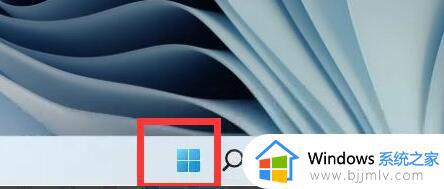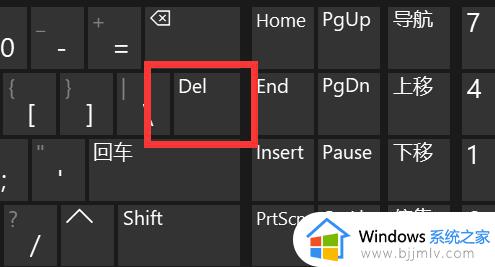win11隐私设置要全部关闭吗 win11的隐私设置在哪里关闭
更新时间:2023-09-04 11:42:24作者:runxin
随着使用win11系统的用户增多,因此在运行过程中我们也难免会遇到一些隐私方面的问题,每次用户运行win11电脑的时候,微软系统也会保存相关的操作历史记录,这样也不利于用户的隐私安全,对此win11隐私设置要全部关闭吗?接下来小编就来给大家讲解一下win11的隐私设置在哪里关闭,一起来看看吧。
具体方法:
1、首先点击任务栏最左边的开始菜单按钮。
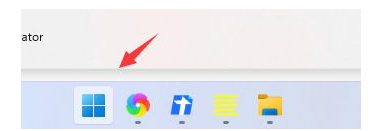
2、打开开始菜单后,在其中找到“设置”。

3、接着在左侧栏中就可以找到“隐私和安全性”了。
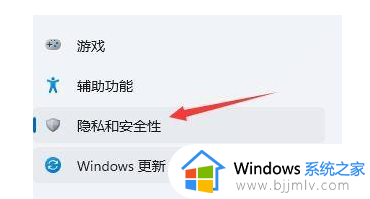
4、其中就可以设置我们的设备安全性等隐私内容。
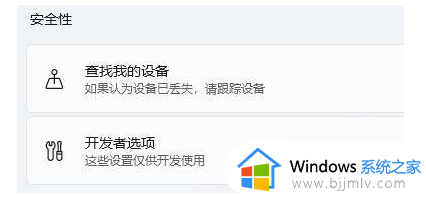
5、如果大家有明确的隐私设置目的,还可以直接点击设置左上角的搜索按钮进行搜索。
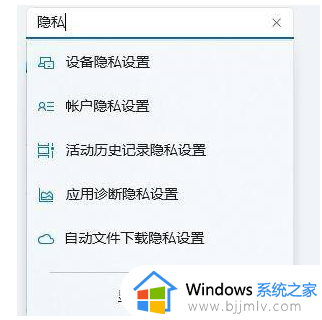
这篇文章的内容就是关于win11的隐私设置在哪里关闭的完整步骤了,还有不懂得用户就可以根据小编的方法来操作吧,希望本文能够对大家有所帮助。